excel快速填充功能怎么用
来源:网络收集 点击: 时间:2024-02-25【导读】:
在使用excel进行工作表的处理时,我们可以利用它的快速填充功能来提高工作效率,降低劳动强度,具体操作方法如下。品牌型号:方正T249 系统版本: windows 10 软件版本:excel2007方法/步骤1/9分步阅读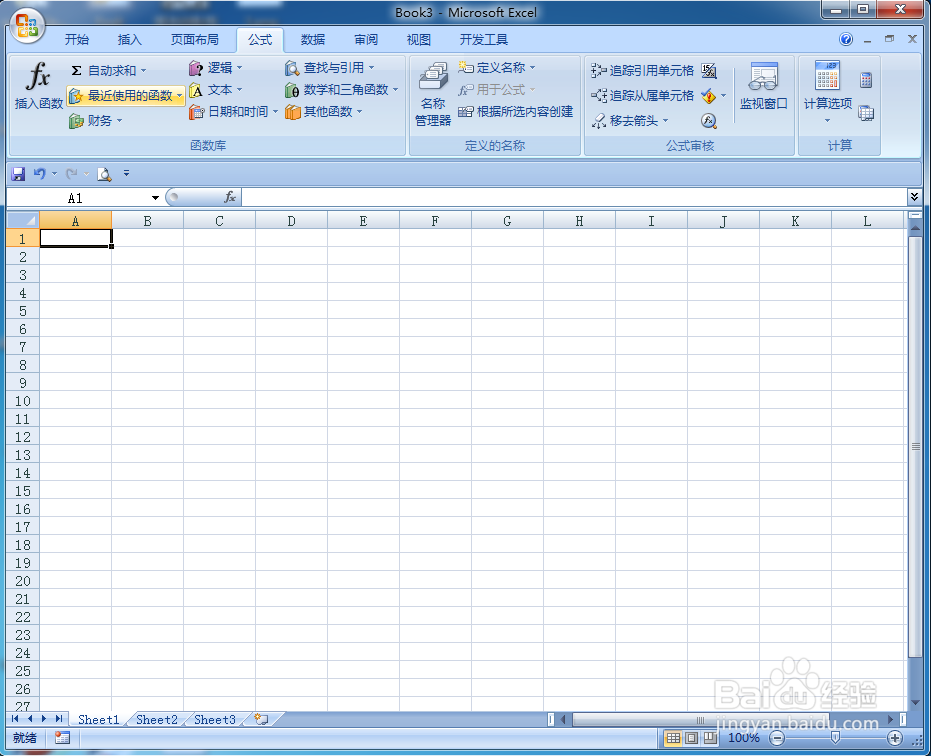 2/9
2/9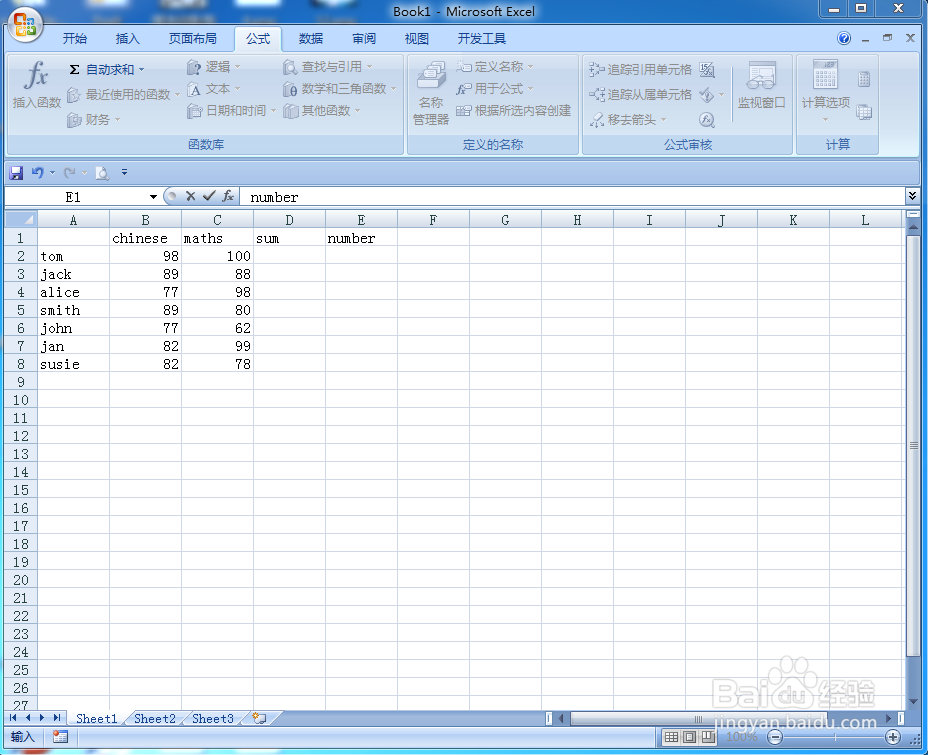 3/9
3/9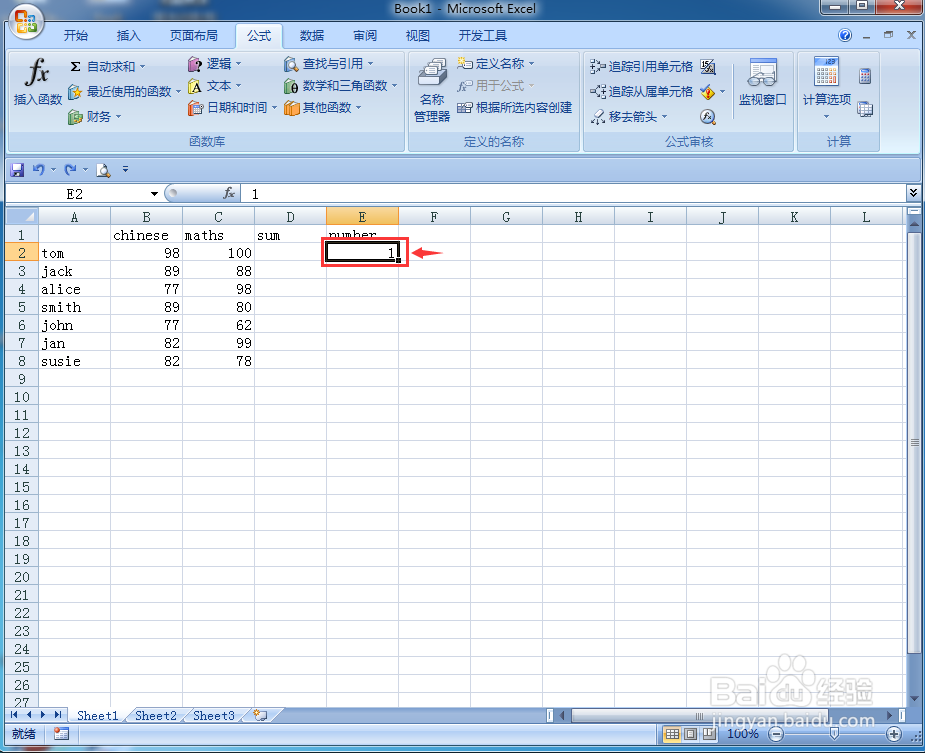 4/9
4/9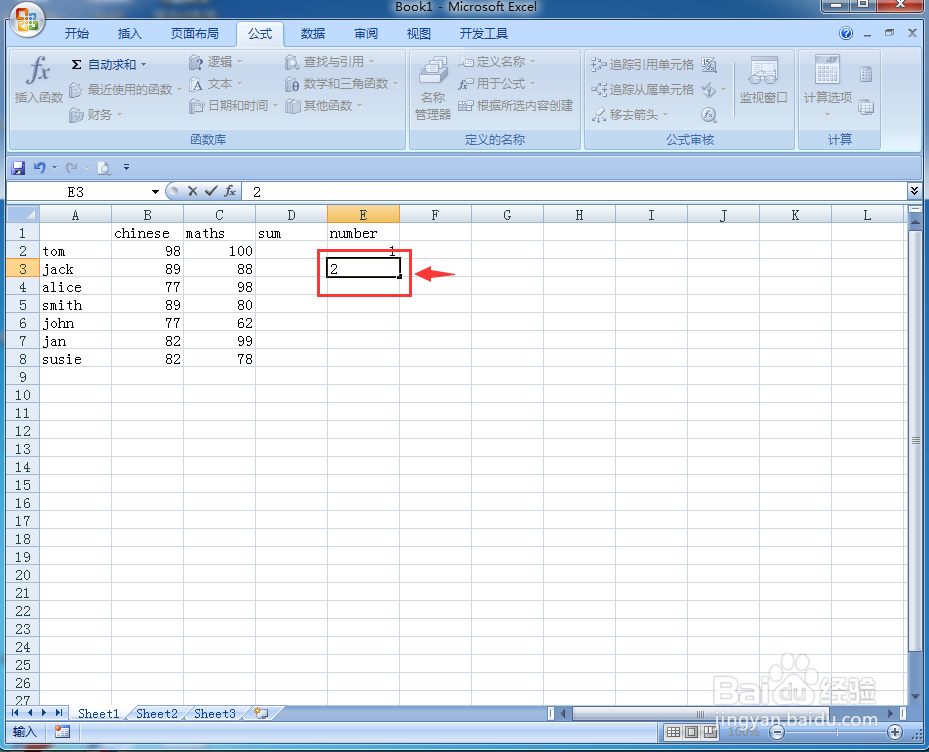 5/9
5/9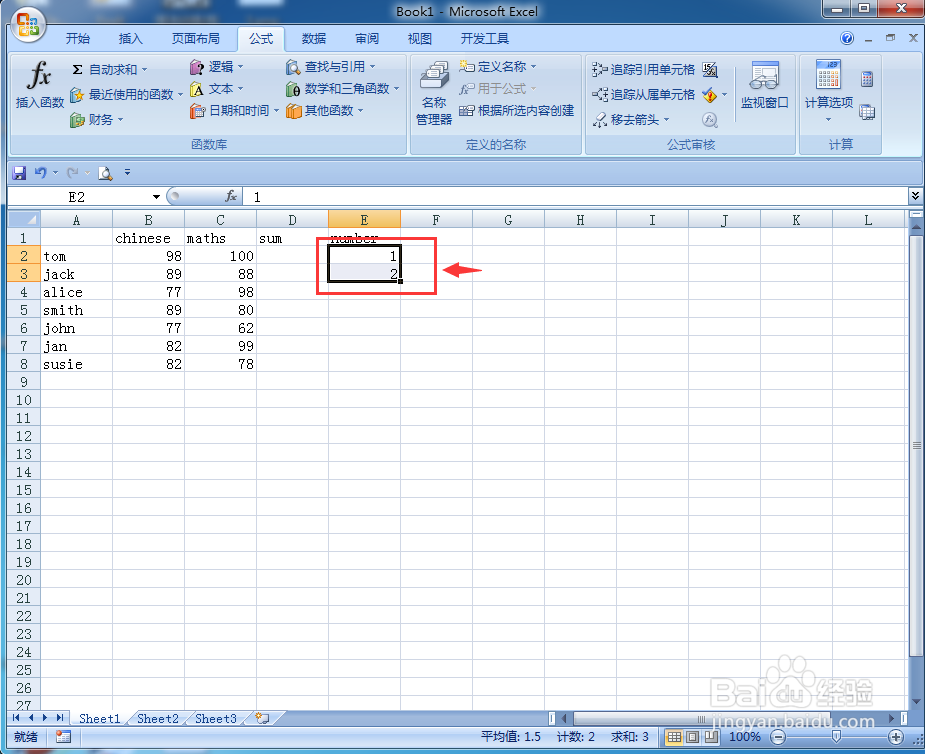 6/9
6/9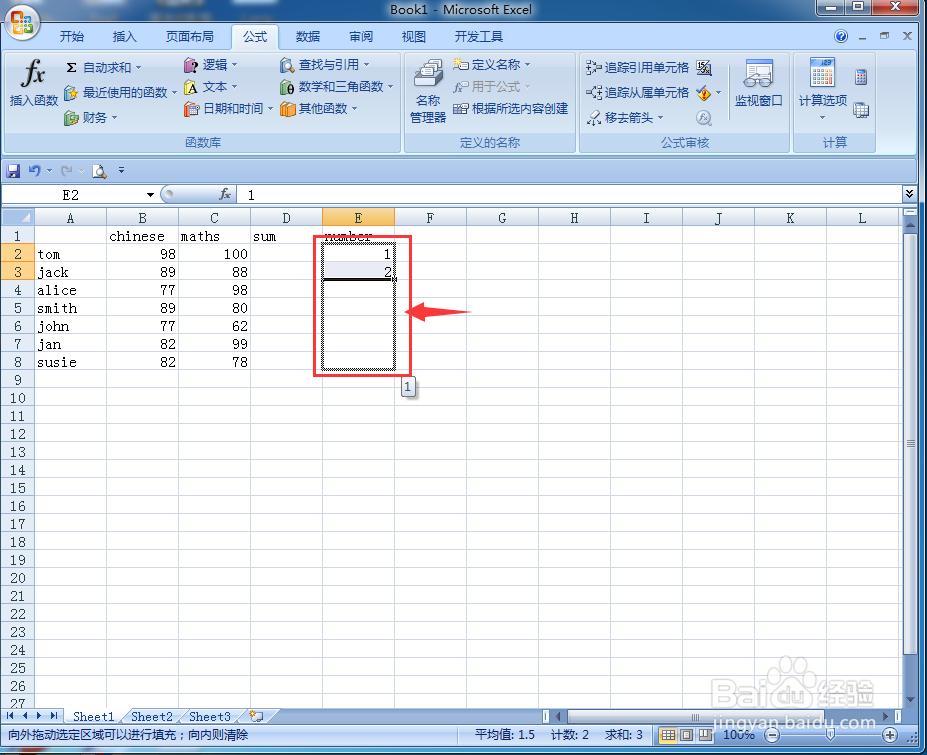 7/9
7/9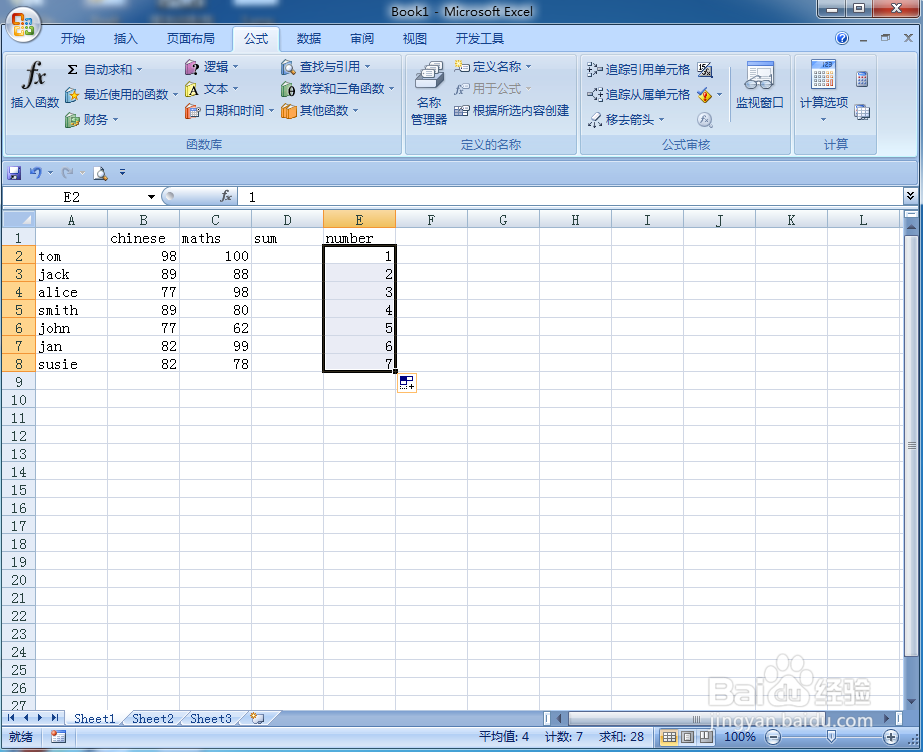 8/9
8/9 9/9
9/9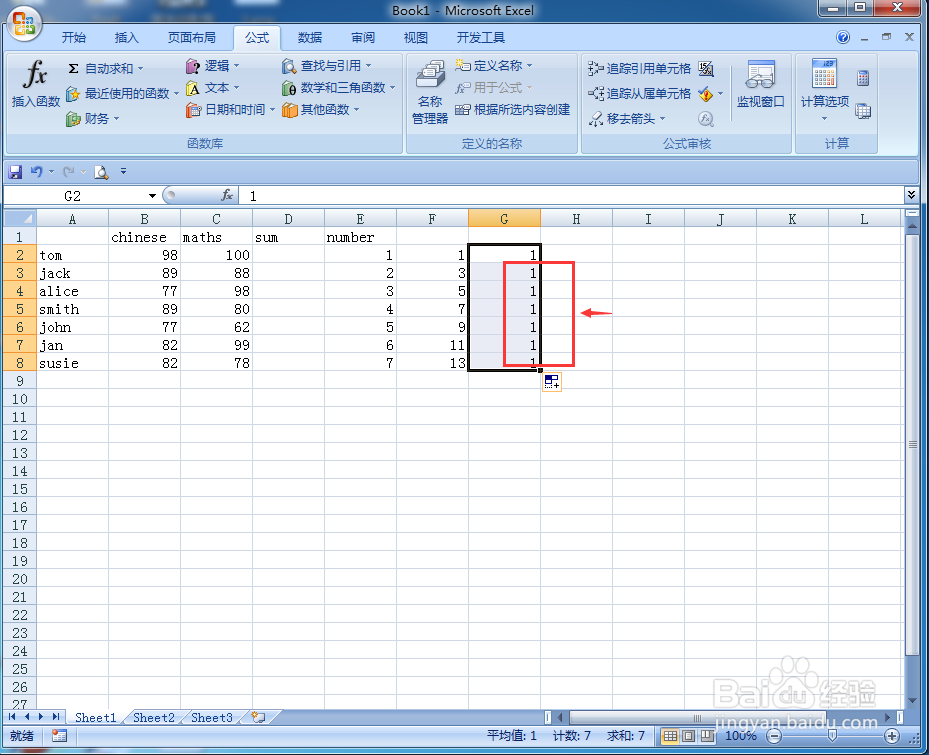 小结:1/1
小结:1/1 注意事项
注意事项
先打开excel,进入它的主界面;
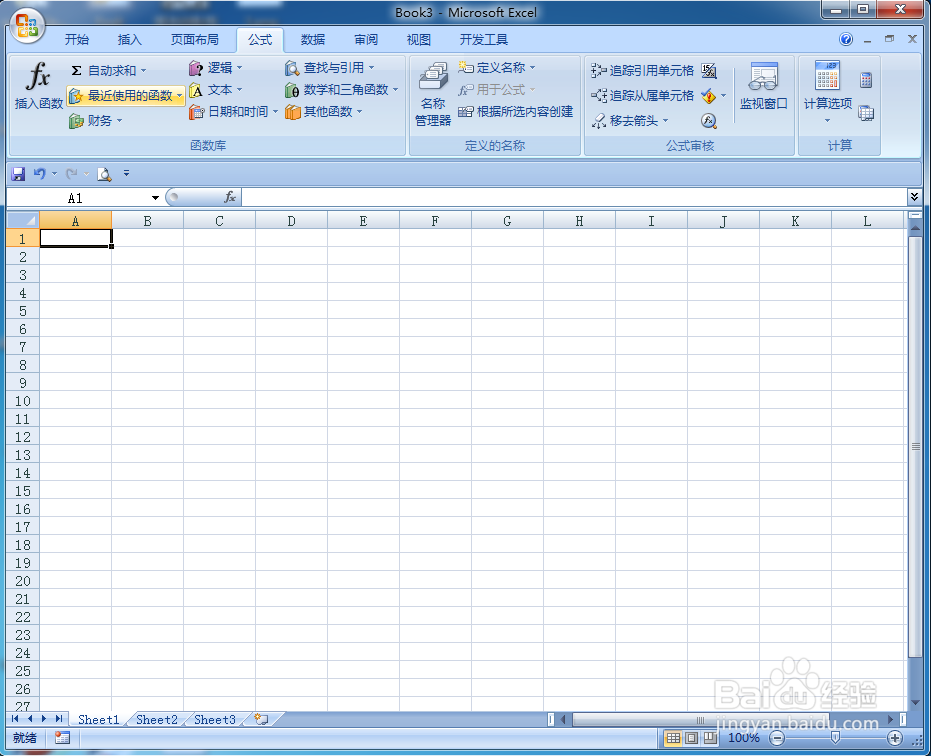 2/9
2/9创建好需要的工作表;
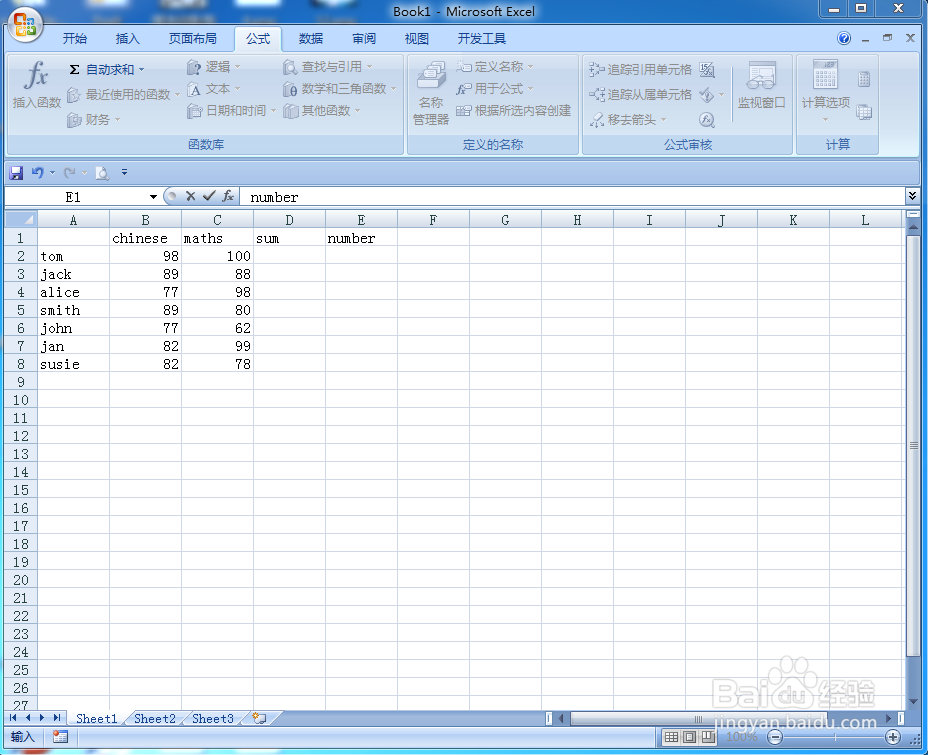 3/9
3/9下面我们来输入学生的学号,目前是七个学生,编辑为1到7,我们先在第一个学生的num下面输入数字1;
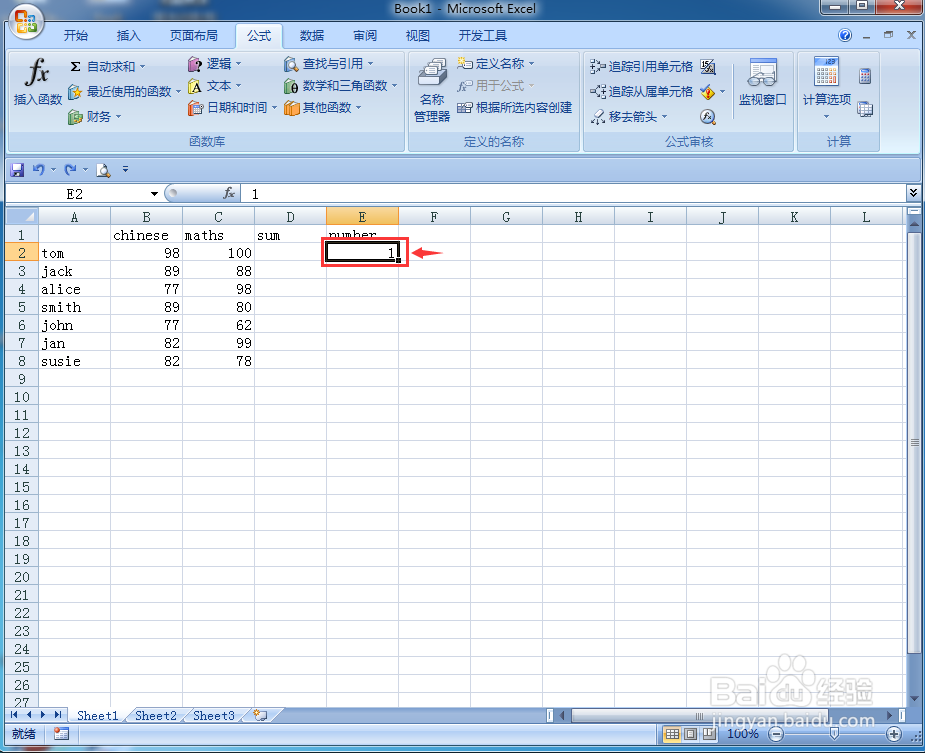 4/9
4/9然后在第二个学生的学号中输入数字2,至少要输入两个数字,让excel知道填充的规律;
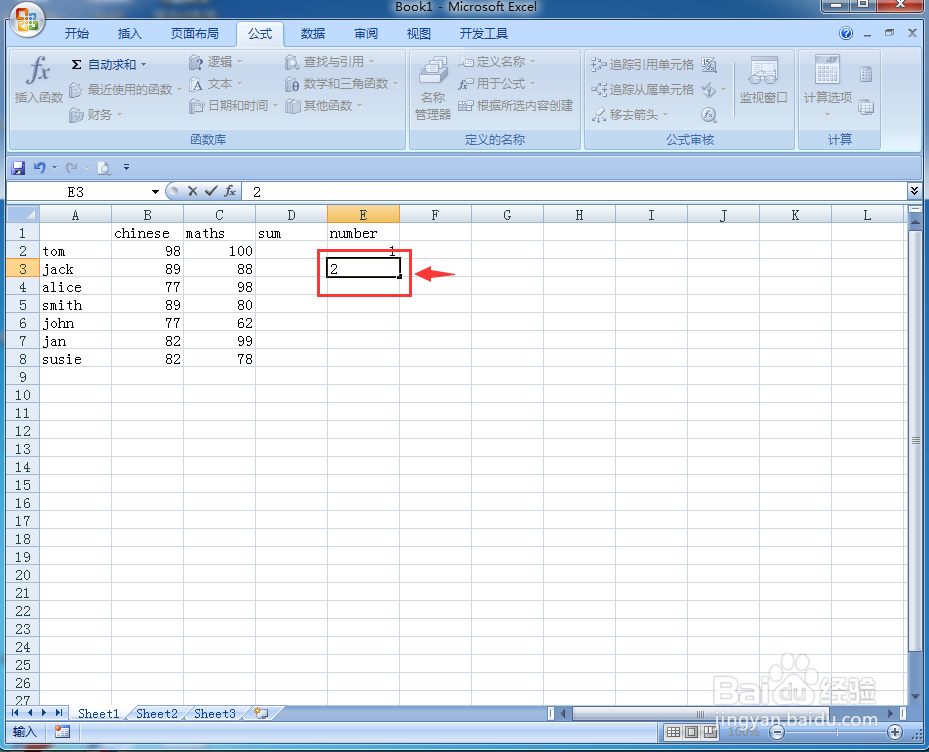 5/9
5/9选中已输入好的两个单元格数字1和2;
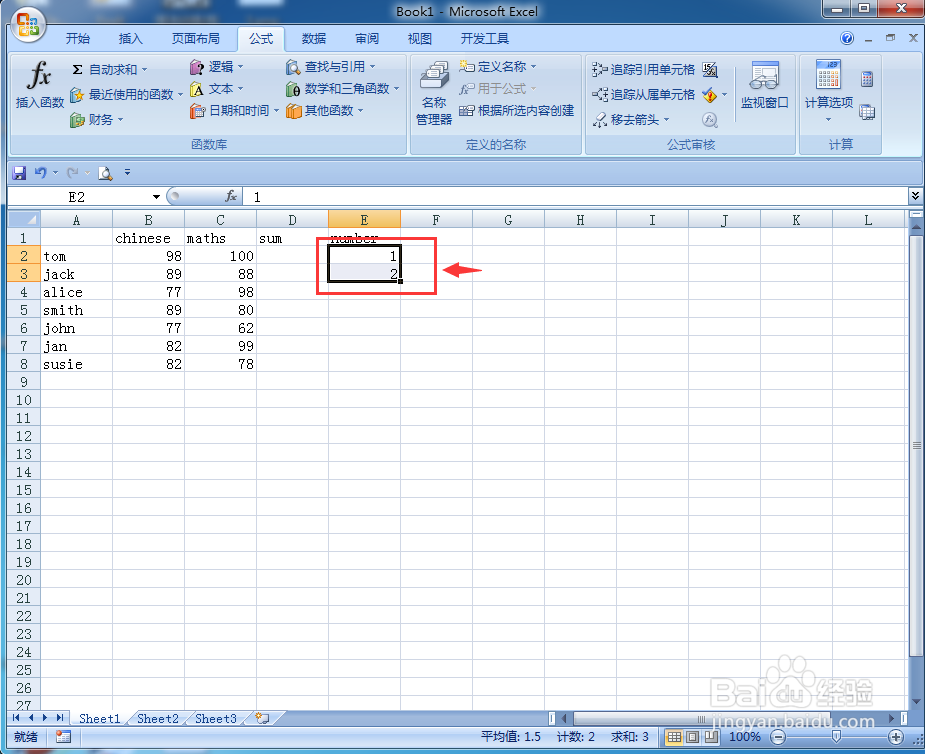 6/9
6/9然后在它的右下角拖动鼠标,一直拖到最后一个单元格;
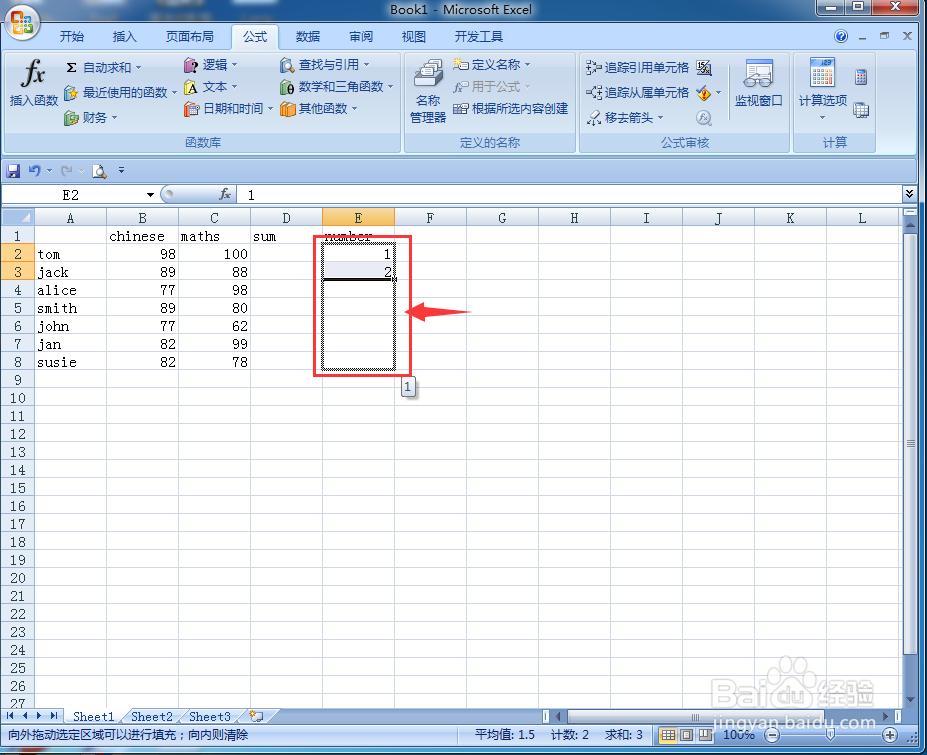 7/9
7/9这样,就快速完成了对其他学生学号的填充;
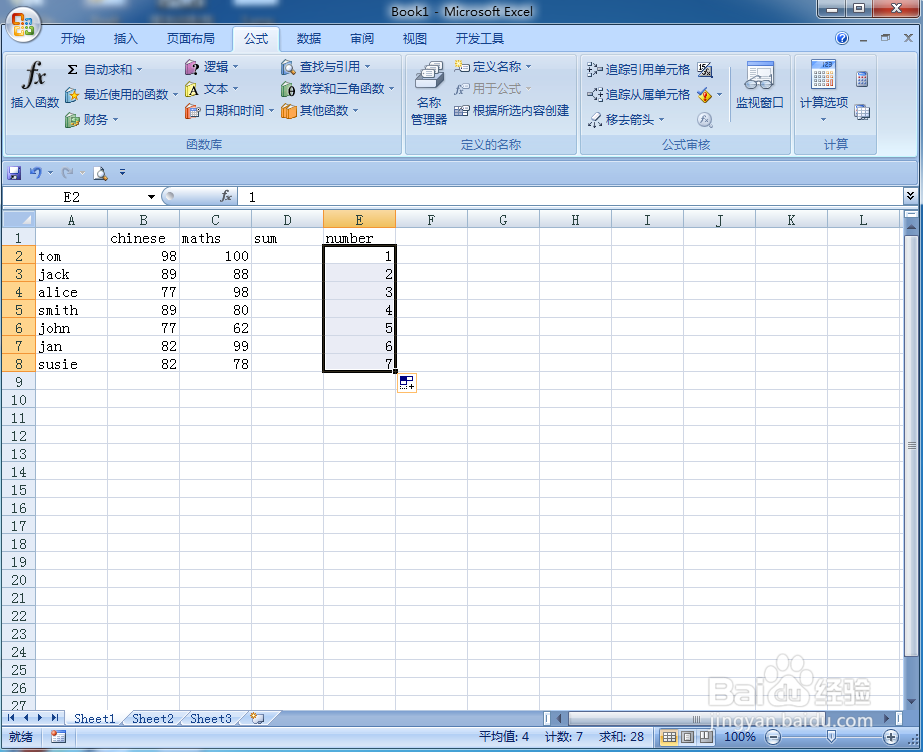 8/9
8/9如果我们将前两个数字设为1,3,其自动填充完毕的结果就会如下图所示;
 9/9
9/9如果只输入一个数字后,拖动右下角进行自动填充,就是将选中单元格里的数字直接复制填充。
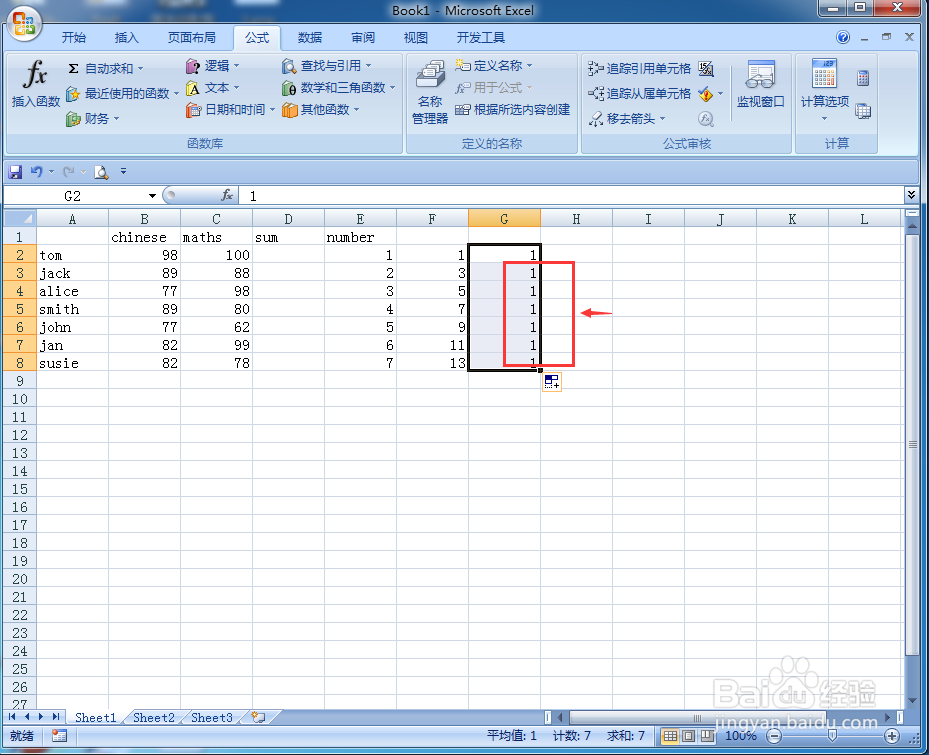 小结:1/1
小结:1/11、在excel中新建工作表,输入至少两个数字;2、将两个数字全部选中,在右下角拖动鼠标,完成自动填充。
 注意事项
注意事项要注意至少输入两个数字,才能让excel知道填充的规律和方式。
版权声明:
1、本文系转载,版权归原作者所有,旨在传递信息,不代表看本站的观点和立场。
2、本站仅提供信息发布平台,不承担相关法律责任。
3、若侵犯您的版权或隐私,请联系本站管理员删除。
4、文章链接:http://www.1haoku.cn/art_146242.html
上一篇:word怎样自定义目录样式
下一篇:excel怎么制作一个随数据变化的圆环比例图
 订阅
订阅